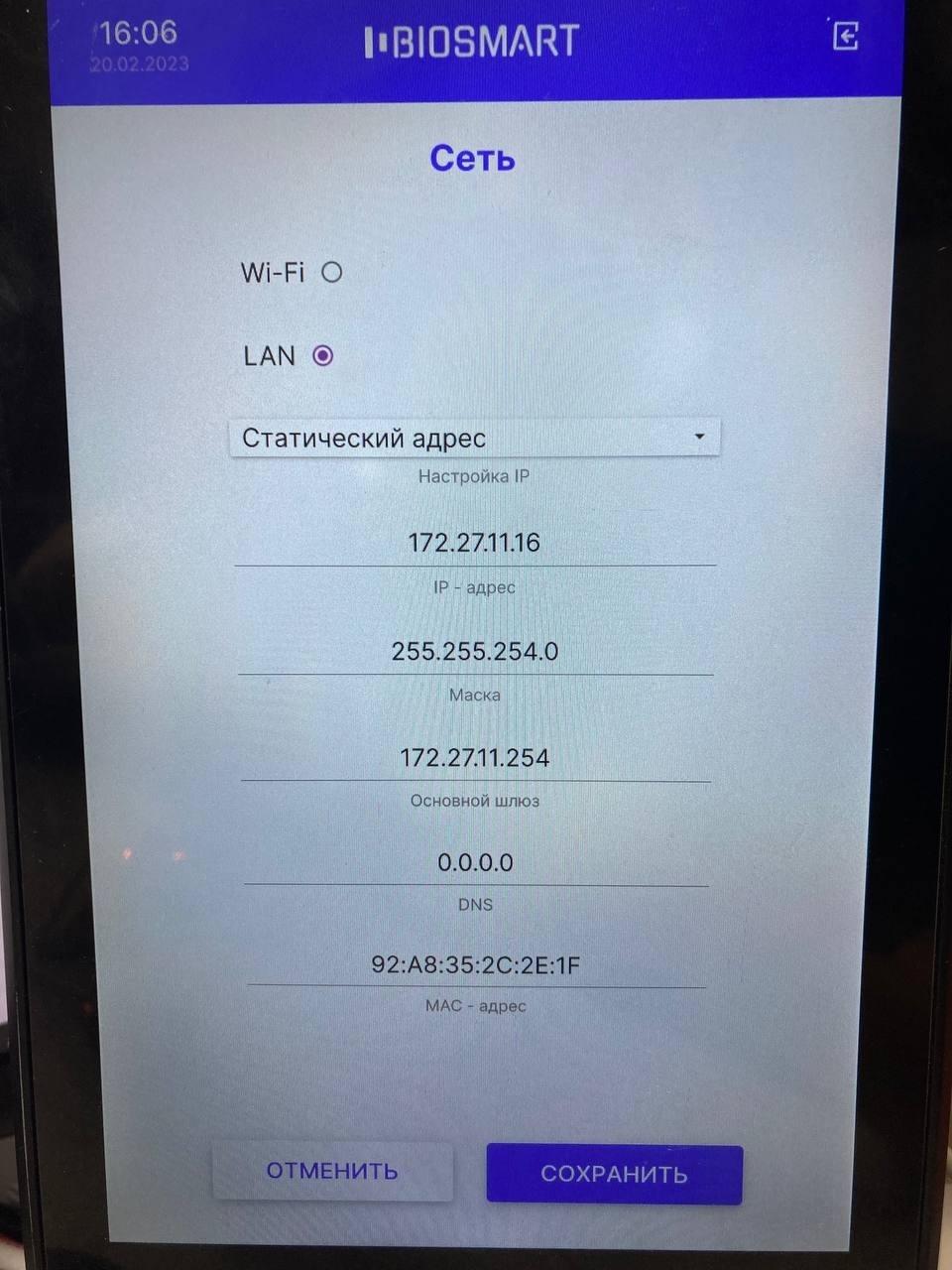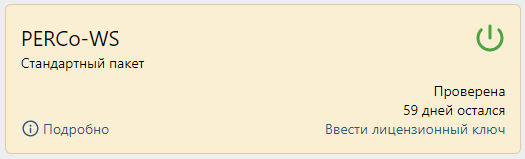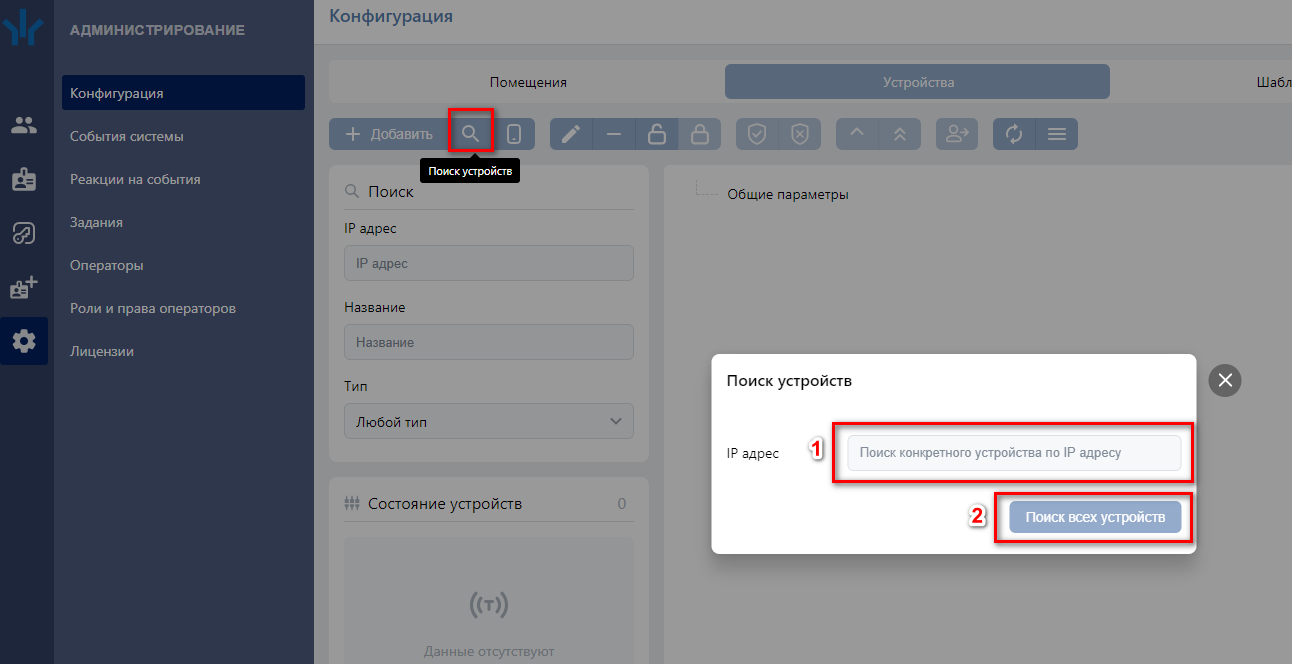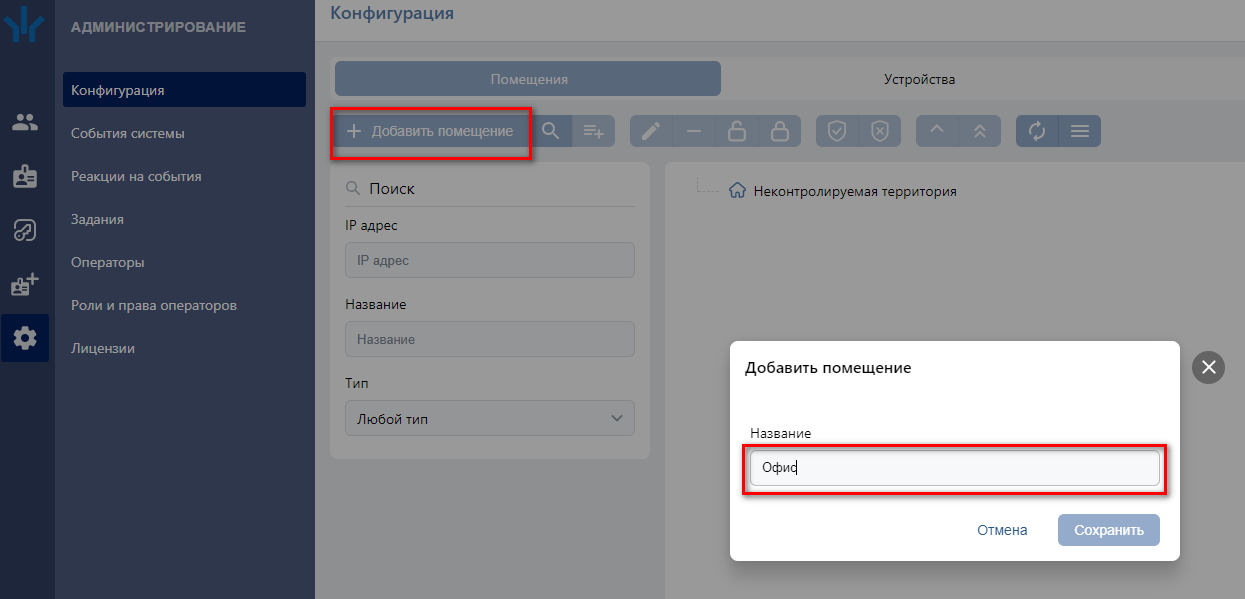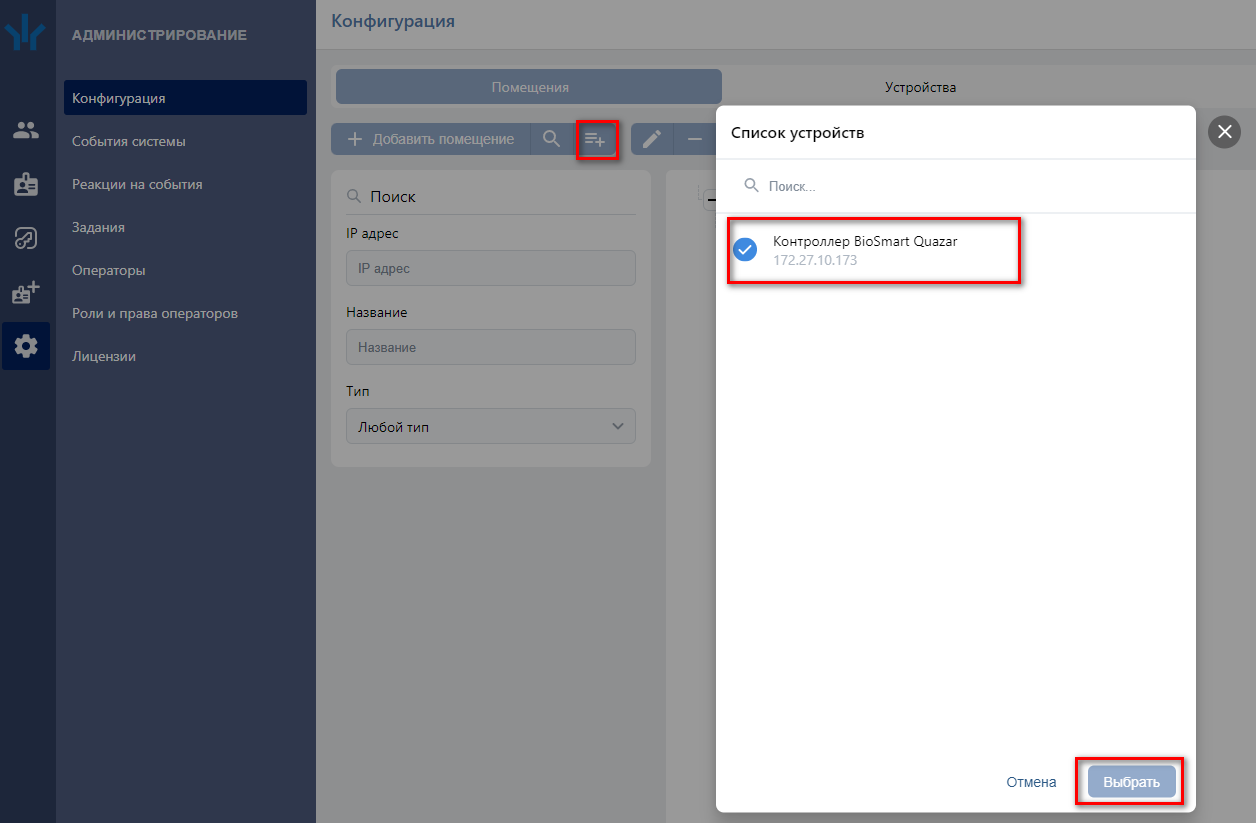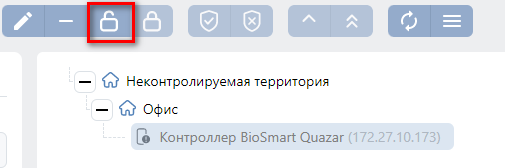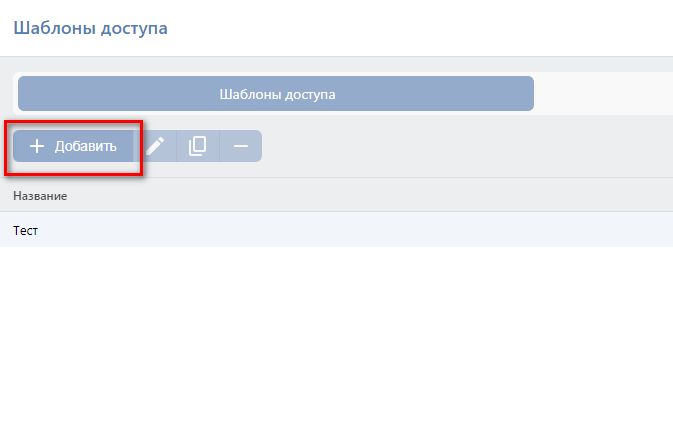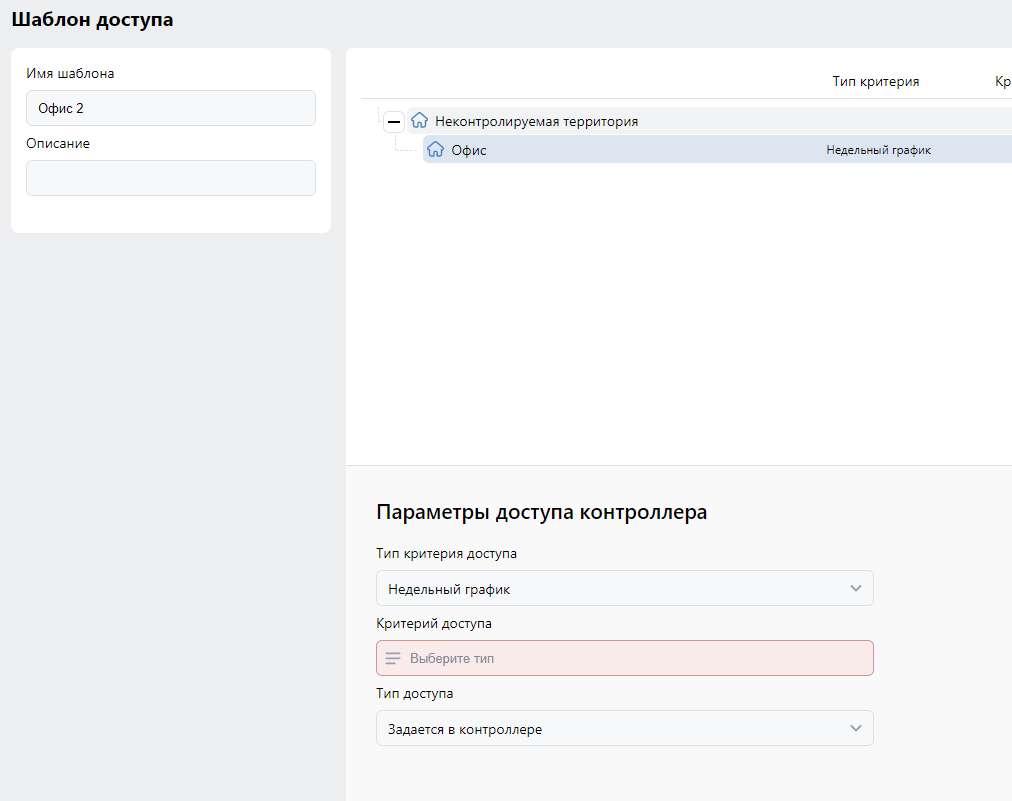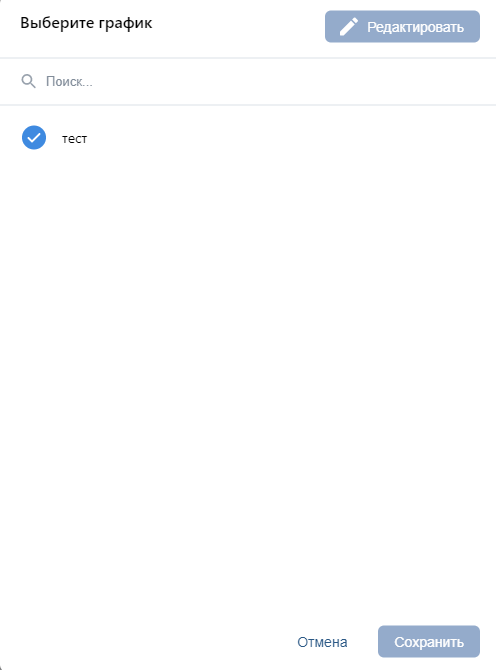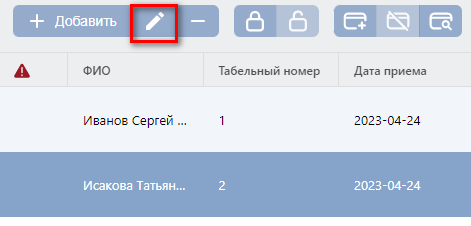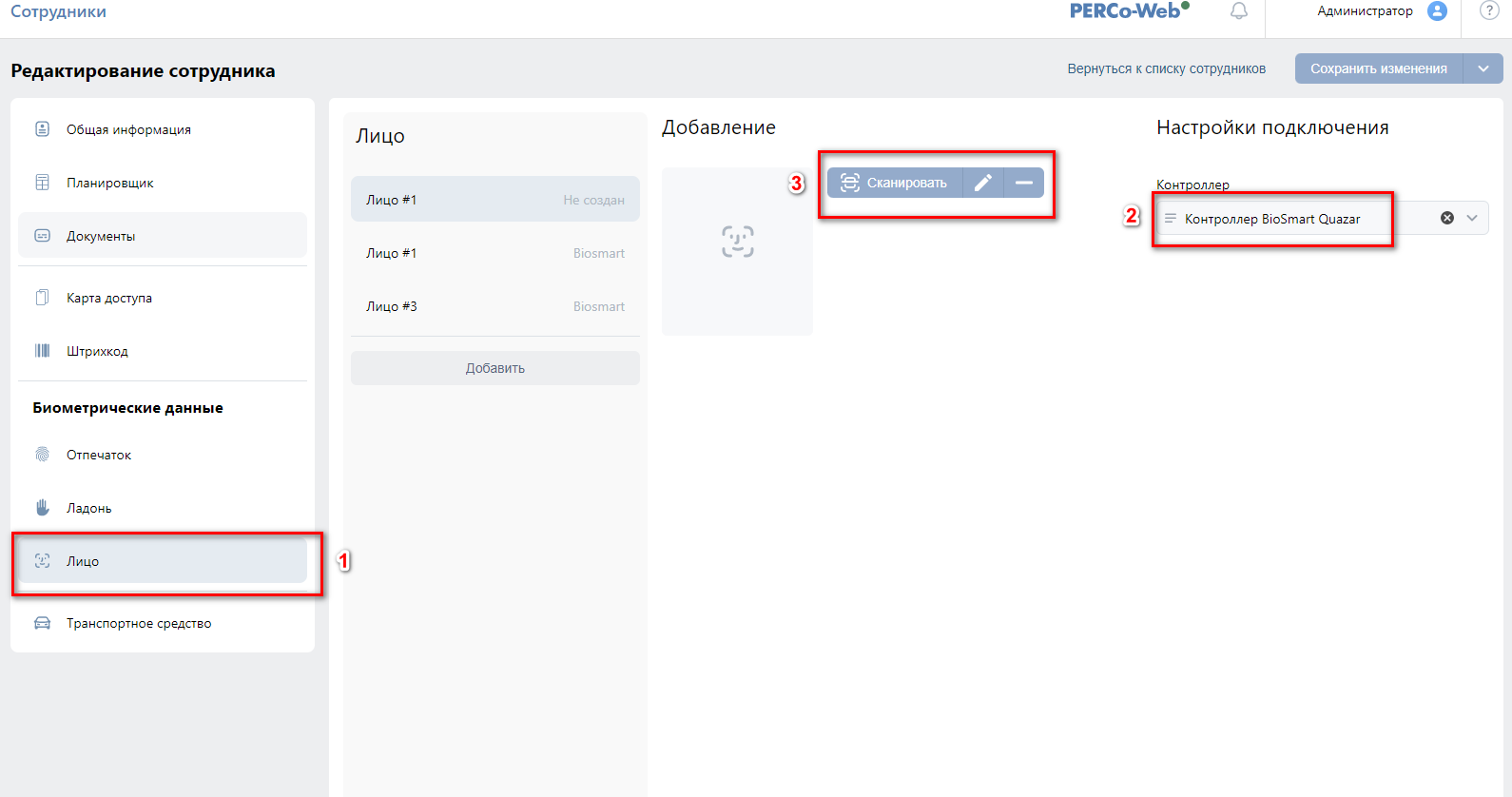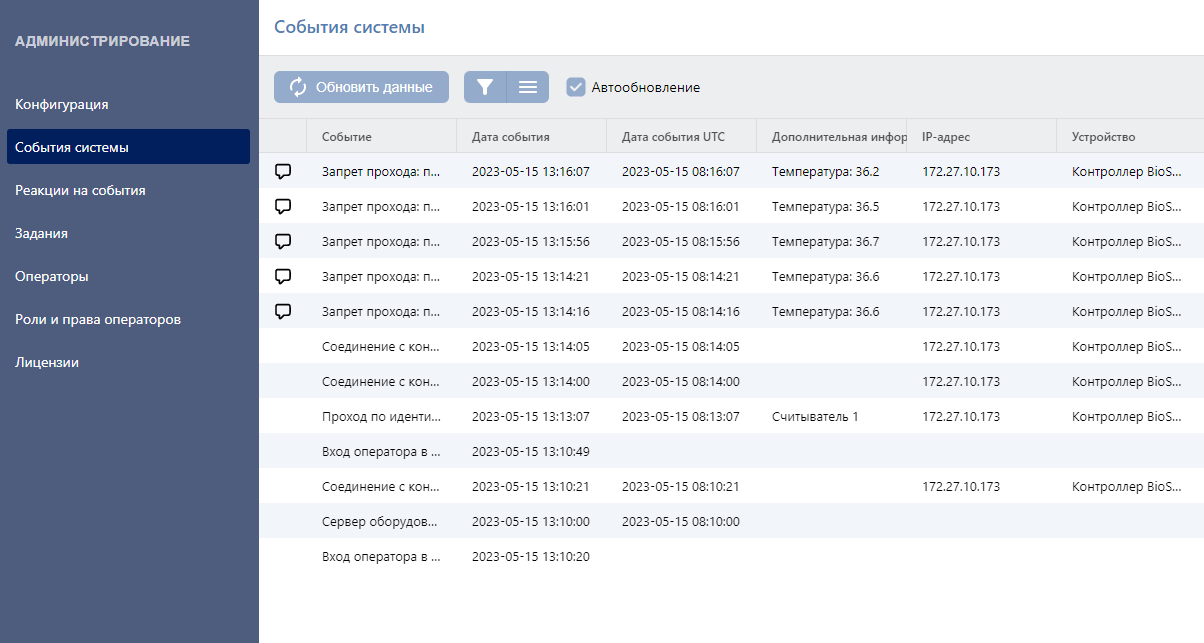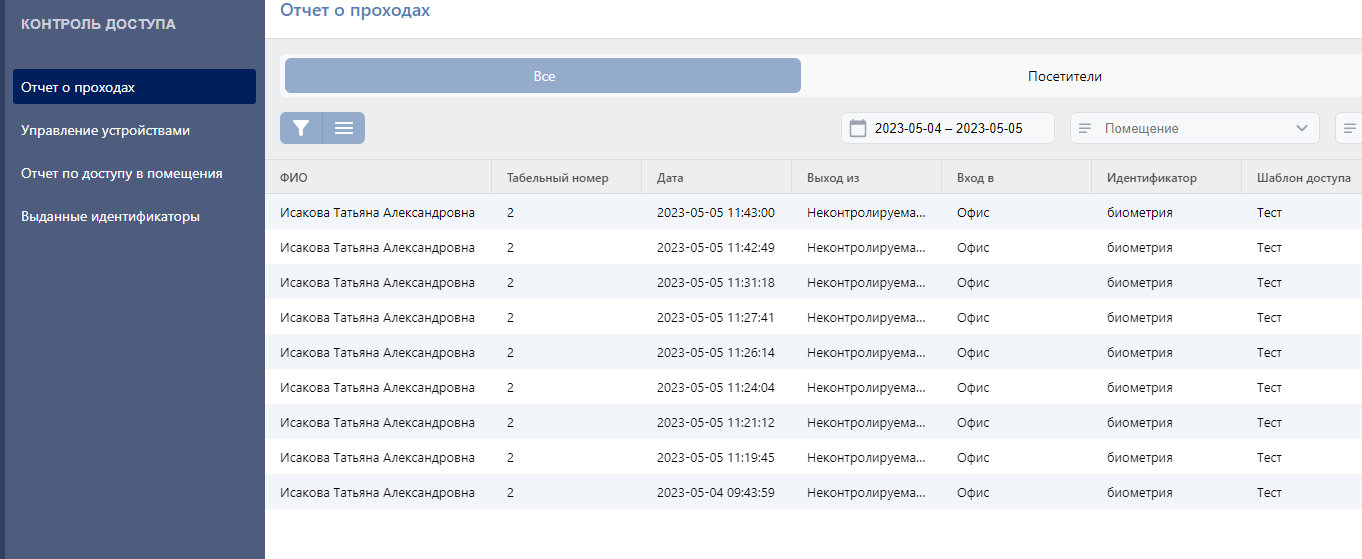Проведено успешное тестирование интеграции терминала Biosmart Quasar на версиях ПО:
Менеджер PERCo-Web Версия 2.1 Номер сборки 0.261
Прошивка Quasar 2.4.0.66
Настройка терминала Biosmart Quasar
Для входа в меню введите пин-код (стандартный 0000, пин-код рекомендуется изменить).
Настройте сетевые реквизиты вашей сети, для этого
перейдите в "Меню" - "Настройки" - "Сеть".
Настройте "Статический адрес" IP и другие реквизиты.
Установка и настройка ПО PERCo web
Дистрибутив для установки ПО необходимо скачать на сайте PERCo https://www.perco.ru/ или запросить у PERCo.
Подробная установка и настройка системы PERCo Web описана в руководстве администратора https://www.perco.ru/download/documentation/rus/PW_AdminGuide.pdf и в руководстве пользователя https://www.perco.ru/download/documentation/rus/WS_UsersGuide.pdf
Предварительная настройка
При подготовке системы к работе придерживайтесь следующей последовательности действий:
1. Войдите в систему, используя браузер. Для этого в адресной строке браузера введите IPадрес ПК, на котором установлен сервер системы.
При первом входе в систему необходимо задать пароль для учетной записи.
2. Используя панель навигации, перейдите в раздел «Администрирование»:
• Откройте подраздел «Лицензии» и активируйте необходимые пакеты и модули ПО, при необходимости введите приобретенные лицензионные ключи.
Для использования интеграции с Quasar, необходима лицензия "Стандартный пакет".
Для активации лицензии перейдите в раздел "Администрирование" - "Лицензии"
Добавление терминала Quasar в ПО PERCo Web
Для того, чтобы добавить терминал Quasar в ПО PERCo Web, перейдите в раздел "Администрирование" - "Конфигурация" вкладка "Устройства"
Нажмите "Поиск устройств", можно добавить устройство
- По IP-адресу
- Либо осуществить поиск всех устройств и выбрать необходимое
Настройка параметров точки доступа Quasar
Создайте помещение
Перейдите во вкладку "Помещения" нажмите "Добавить помещение", введите название
Разместите терминал Quasar в помещении
Для этого, нажмите "Установить устройства", выберите терминал Quasar
Выделите устройство и нажмите "Активировать" - кнопка позволяет включить в конфигурацию системы ранее исключенное или найденное устройство
Настройка доступа
Перейдите в раздел "Бюро пропусков" - "Шаблоны доступа"
Добавьте шаблон доступа
Задайте "Имя шаблона"
Выберите "Тип критерия доступа"
Выберите "Тип доступа"
Выберите необходимый график в параметре "Критерий доступа"
Добавление биометрического шаблона лица
Перейдите в раздел "Сотрудники"
Выберите сотрудника, нажмите "Редактировать"
- В меню "Биометрические данные" выберите "Лицо"
- Выберите контроллер с которого будет регистрироваться шаблон
- Нажмите "Сканировать"
На терминале появится сообщение о готовности, нажмите на терминале кнопку "Сканировать"
После успешной регистрации шаблона нажмите "Сохранить изменения"
Для того что бы передать всех пользователей и шаблоны на терминал перейдите во вкладку "Устройства"
Нажмите кнопку "Передать всех пользователей в устройства"
События
События о проходах, можно посмотреть в разделе "Администрирование" - "События системы"
Отчет о проходах, можно получить в разделе "Контроль доступа" - "Отчет о проходах"